Conexión LDAP¶
Introducción¶
Una conexión LDAP se configura mediante el conector LDAP, estableciendo acceso a un servidor de directorio LDAP. Una vez Cuando se establece una conexión, puede configurar una o más actividades LDAP asociadas con esa conexión para que se utilicen ya sea como fuente para proporcionar datos a una operación o como destino para consumir datos en una operación.
Nota
Este conector admite Habilitar reautenticación en caso de cambio política de la organización. Si está habilitado, un cambio en el Nombre de host o DN de enlace o Usuario en esta conexión requiere que los usuarios vuelvan a ingresar la Contraseña de enlace para la conexión.
Crear o Editar una Conexión LDAP¶
Se crea una nueva conexión LDAP utilizando el conector LDAP desde una de estas ubicaciones:
- La pestaña Conexiones de la paleta de componentes de diseño (consulte Paleta de Componentes de Diseño).
- La página Conexiones globales (vea Crear una conexión global en Conexiones globales).
Se puede editar una conexión LDAP existente desde estas ubicaciones:
- La pestaña Conexiones de la paleta de componentes de diseño (consulte Paleta de Componentes de Diseño).
- La pestaña Componentes del panel del proyecto (consulte Menú de acciones de componentes en Pestaña Componentes del panel de proyecto).
- La página Conexiones globales (vea Editar una conexión global en Conexiones globales).
Configurar una Conexión LDAP¶
La configuración de una conexión LDAP incluye estos campos:
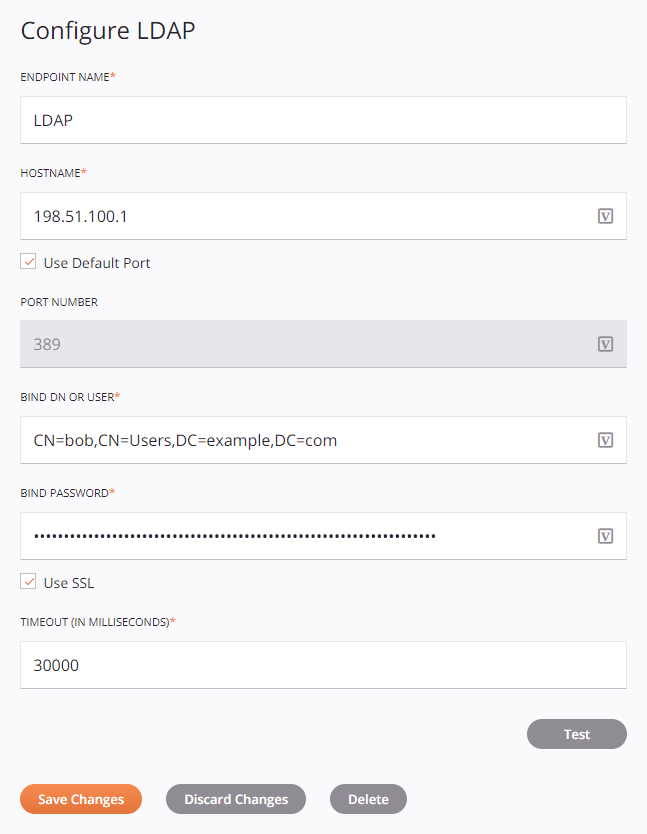
Consejo
Campos con un ícono de variable ![]() admite el uso de variables globales, variables del proyecto, y variables de Jitterbit. Comience escribiendo un corchete abierto
admite el uso de variables globales, variables del proyecto, y variables de Jitterbit. Comience escribiendo un corchete abierto [ en el campo o haciendo clic en el icono de variable para mostrar una lista de las variables existentes para elegir.
-
Nombre de la conexión: Introduzca un nombre que se utilizará para identificar la conexión LDAP. El nombre debe ser único para cada conexión LDAP y no debe contener barras diagonales (
/) o dos puntos (:). Este nombre también es se utiliza para identificar el extremo LDAP, que se refiere tanto a una conexión específica como a sus actividades. -
Nombre de host: Introduzca el nombre de host del servidor de directorio LDAP. Ejemplos:
localhost,198.51.100.1,ldap-example.eastus.cloudapp.azure.com. -
Usar puerto predeterminado: Seleccione usar el puerto estándar para LDAP o LDAPS, que depende de si SSL es seleccionado a continuación:
- LDAP: Cuando no se selecciona SSL, el puerto
389se utiliza. - LDAPS: Cuando se selecciona SSL, el puerto
636se utiliza.
- LDAP: Cuando no se selecciona SSL, el puerto
-
Número de puerto: Introduzca el puerto en el que escucha el servidor de directorio LDAP. Este campo está deshabilitado e ignorado. si se selecciona Usar puerto predeterminado arriba.
-
Vincular DN o usuario: Introduzca el nombre completo del usuario que se autentica en el servidor de directorio LDAP.
-
Vincular contraseña: Ingrese la contraseña asociada con el usuario.
-
Usar SSL: Seleccione usar SSL para conectarse a un servidor LDAPS.
-
Tiempo de espera (en milisegundos): Ingrese el número de milisegundos después del cual expirará la llamada. El valor por defecto es
30000milisegundos (30 segundos). -
Prueba: Haga clic para verificar la conexión usando la configuración proporcionada. Cuando se prueba la conexión, los agentes del grupo de agentes asociado con el ambiente actual descargan la última versión del conector. Este conector admite la suspensión de la descarga de la última versión del conector mediante Desactivar actualización automática del conector política de la organización.
-
Guardar cambios: Haga clic para guardar y cerrar la configuración de conexión.
-
Descartar cambios: Después de realizar cambios en una configuración nueva o existente, haga clic para cerrar la configuración. sin guardar. Un mensaje le pide que confirme que desea descartar los cambios.
-
Eliminar: Después de abrir una configuración de conexión existente, haga clic para eliminar permanentemente la conexión desde el proyecto y cerrar la configuración (ver Dependencias de componentes, eliminación y eliminación). Un mensaje le pide que confirme que desea eliminar la conexión.
Próximos Pasos¶
Una vez creada una conexión LDAP, se puede acceder a las acciones del menú para esa conexión desde el panel del proyecto. pestaña Componentes. Ver Menú de acciones de conexión para detalles.
Después de configurar una conexión LDAP, puede configurar una o más actividades LDAP asociadas con esa conexión para ser utilizado como fuente (para proporcionar datos dentro de una operación) o como destino (para consumir datos dentro de una operación).
Utilice el menú desplegable Mostrar para filtrar por Extremos y luego haga clic en el bloque de conexión LDAP para mostrar actividades que están disponibles para ser utilizadas con una conexión LDAP:
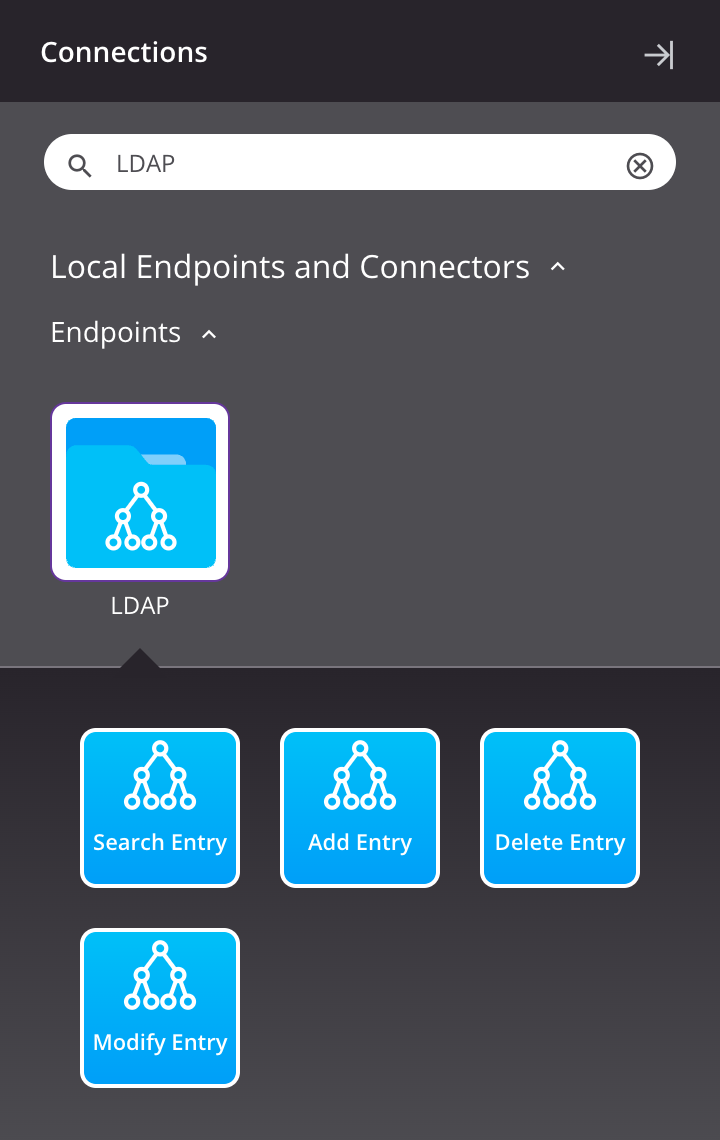
Para obtener más información, consulte estas actividades:
-
Buscar entrada: Devuelve entradas en un extremo LDAP y está diseñado para usarse como una fuente en una operación.
-
Añadir entrada: Agrega entradas a un extremo LDAP y está diseñado para usarse como destino en una operación.
-
Eliminar la entrada: Elimina entradas de un extremo LDAP y está diseñado para usarse como un objetivo en una operación.
-
Modificar entrada: Modifica las entradas en un extremo LDAP y está diseñado para usarse como un objetivo en una operación.